Internet Explorer の「お気に入り」もバックアップしておきたい項目です。これについては、IEの「インポートおよびエクスポート」機能を使うのが基本でしょうが、ちょっと複雑なので、ここでは、もう少し簡単な方法をやってみます。「お気に入り」に登録されているホームページは、「favorites」というフォルダに入っているので、これを探し出せばよいです。
「スタート」から「ファイル名を指定して実行」をクリックし、名前の枠内に「favorites」と入力して「OK」をクリックします。
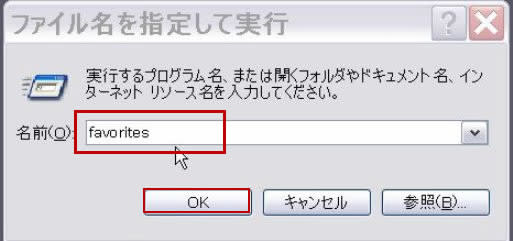
 出てきた画面で、タスクバーの「上へ」のアイコンをクリックします。 ここで、☆型の「お気に入り」フォルダが出てくるので、これをDドライブの「バックアップ」にドラッグ・アンド・ドロップしてコピーします。
出てきた画面で、タスクバーの「上へ」のアイコンをクリックします。 ここで、☆型の「お気に入り」フォルダが出てくるので、これをDドライブの「バックアップ」にドラッグ・アンド・ドロップしてコピーします。
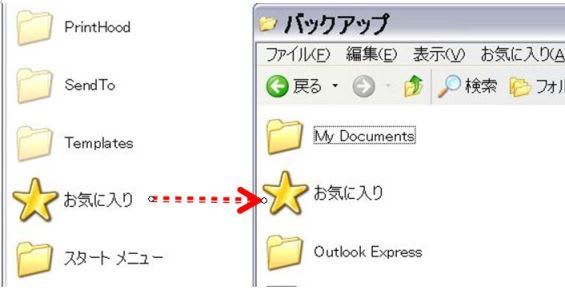
独特の ☆型のフォルダーのまま「バックアップ」にコピーされます。
「スタート」から「ファイル名を指定して実行」をクリックし、名前の枠内に「favorites」と入力して「OK」をクリックします。
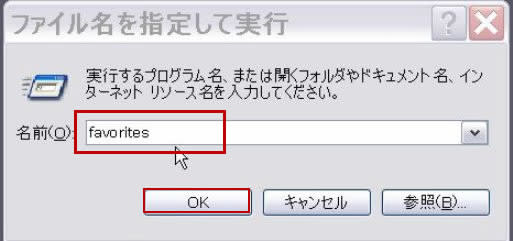
 出てきた画面で、タスクバーの「上へ」のアイコンをクリックします。 ここで、☆型の「お気に入り」フォルダが出てくるので、これをDドライブの「バックアップ」にドラッグ・アンド・ドロップしてコピーします。
出てきた画面で、タスクバーの「上へ」のアイコンをクリックします。 ここで、☆型の「お気に入り」フォルダが出てくるので、これをDドライブの「バックアップ」にドラッグ・アンド・ドロップしてコピーします。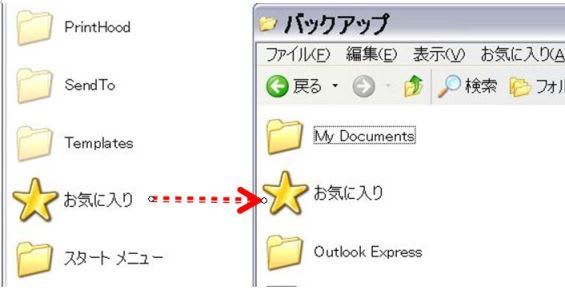
独特の ☆型のフォルダーのまま「バックアップ」にコピーされます。









